
詰将棋教材を作る基本的な方法(Excel編)
0. はじめに
この記事では、Microsoft社のExcelとWordを使用して詰将棋教材を綺麗に作る方法について解説します。基本的に、Excel上で将棋の盤面を作成し、pdf形式でwordに貼り付けてA4サイズの教材のフォーマットに整形する形で作成します。
私の経験的に、大量の教材を1つのファイルで管理する場合、3種類のExcelシート:
(1)教材フォーマット用(教材用シートの共通部分のシート)
(2)盤面貼り付け用(盤面を作り、教材用シートに貼り付ける専用のシート)
(3)教材用(wordに貼り付ける用のシート)
を使用すると効率的に教材を作成でき、管理も楽にできます。これらを順に説明していきます。このNoteは、Excelを使い慣れていない方を対象としたものとなっておりますので説明が冗長的だと感じるかもしれませんが、ご了承ください。
1. 教材フォーマット用Excelシートの作り方
(1-1) 将棋盤に適した「高さ」と「幅」を指定する。(高さ = 103ピクセル、幅 = 97ピクセル)
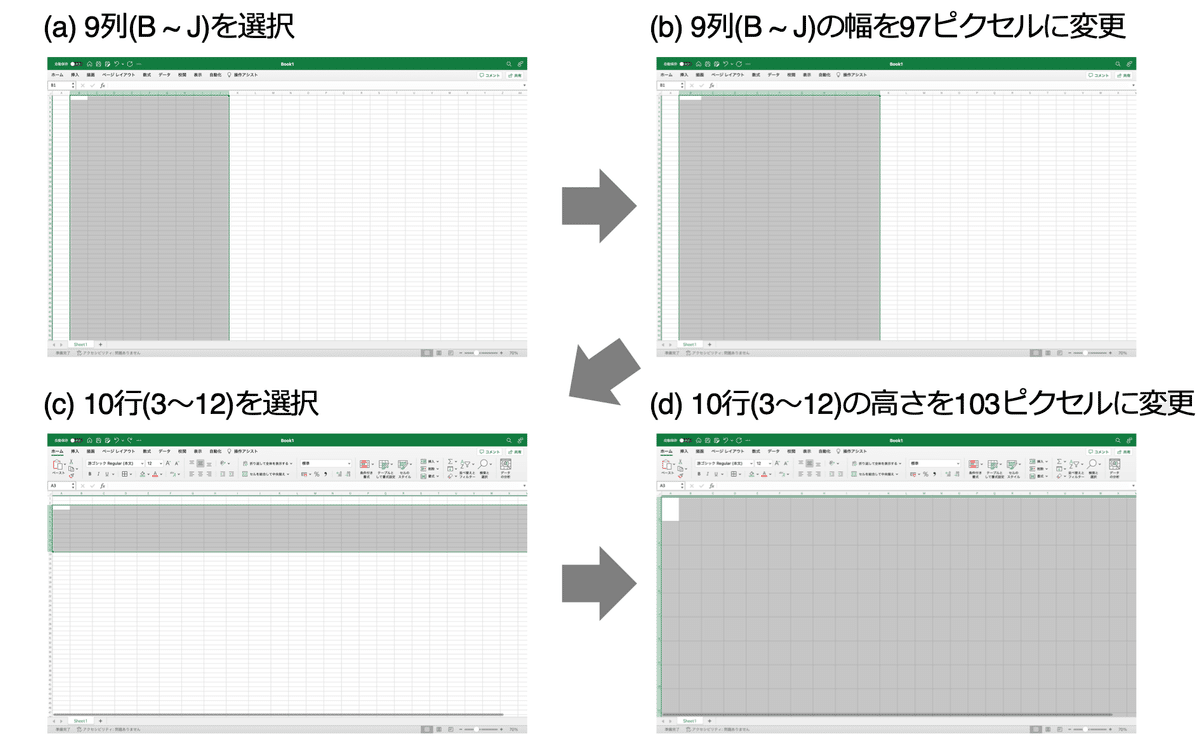
(1-2) 罫線を引いて盤面を完成させ、「持ち駒」「備考」欄を作る
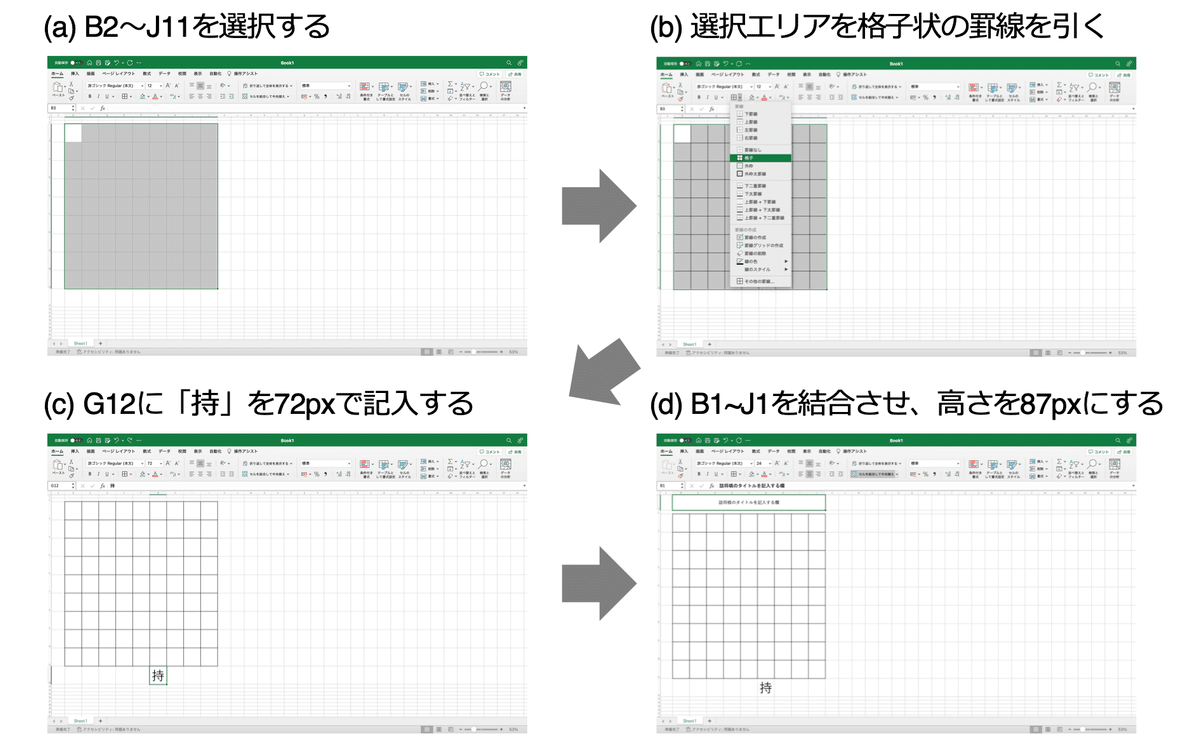
(1-3) 上部にアラビア数字(MSゴシック)、右部に漢数字(MSゴシック)を記入する
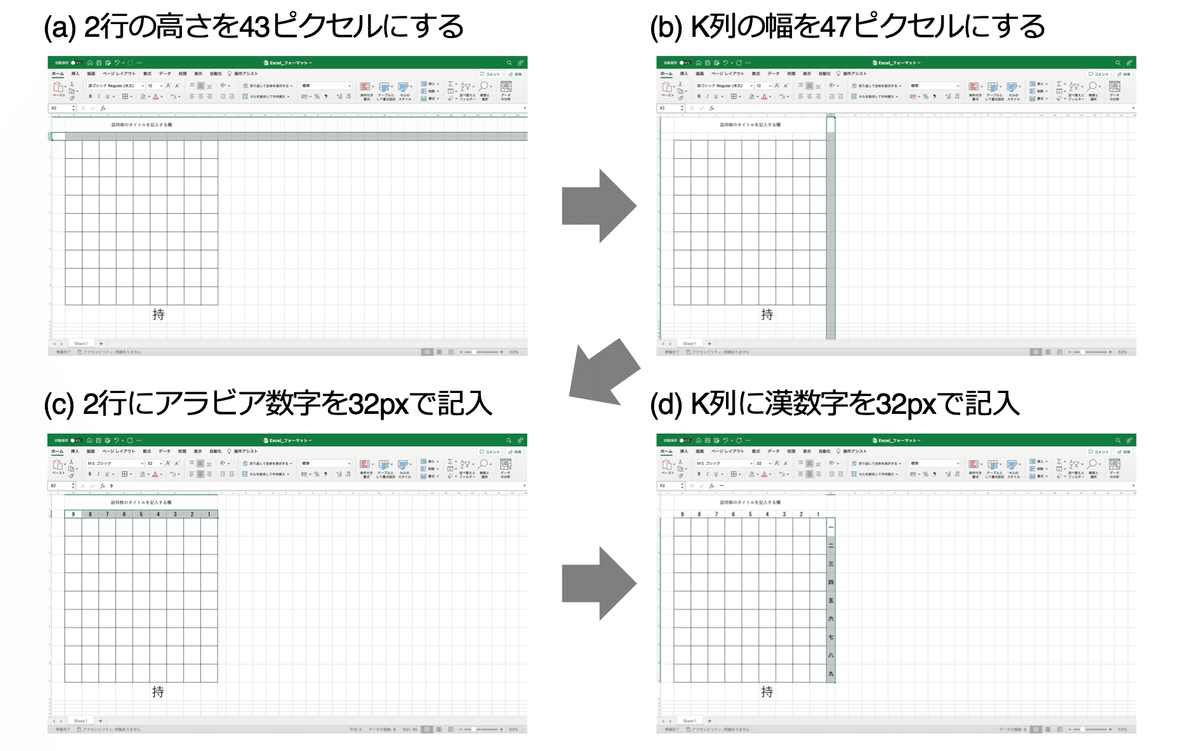
(1-4) B列〜K列をコピーして、合計8個の詰将棋用の将棋盤を作成する
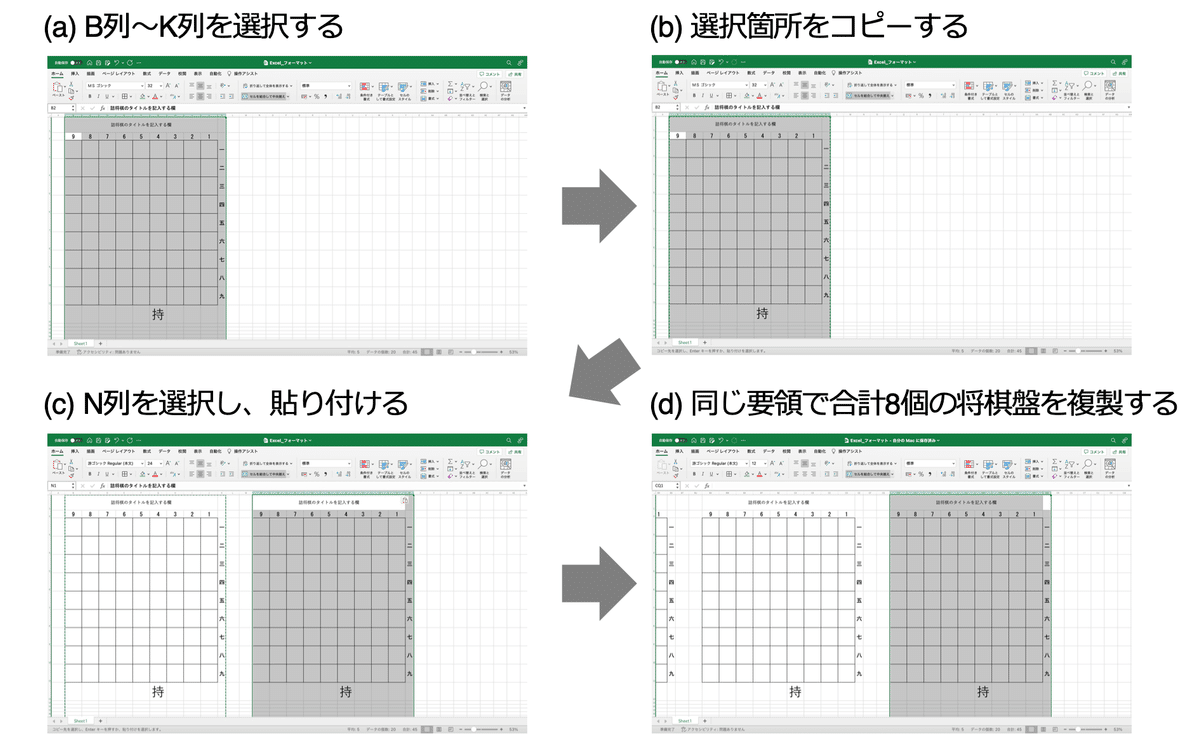
(1-5) 解答欄を作成する
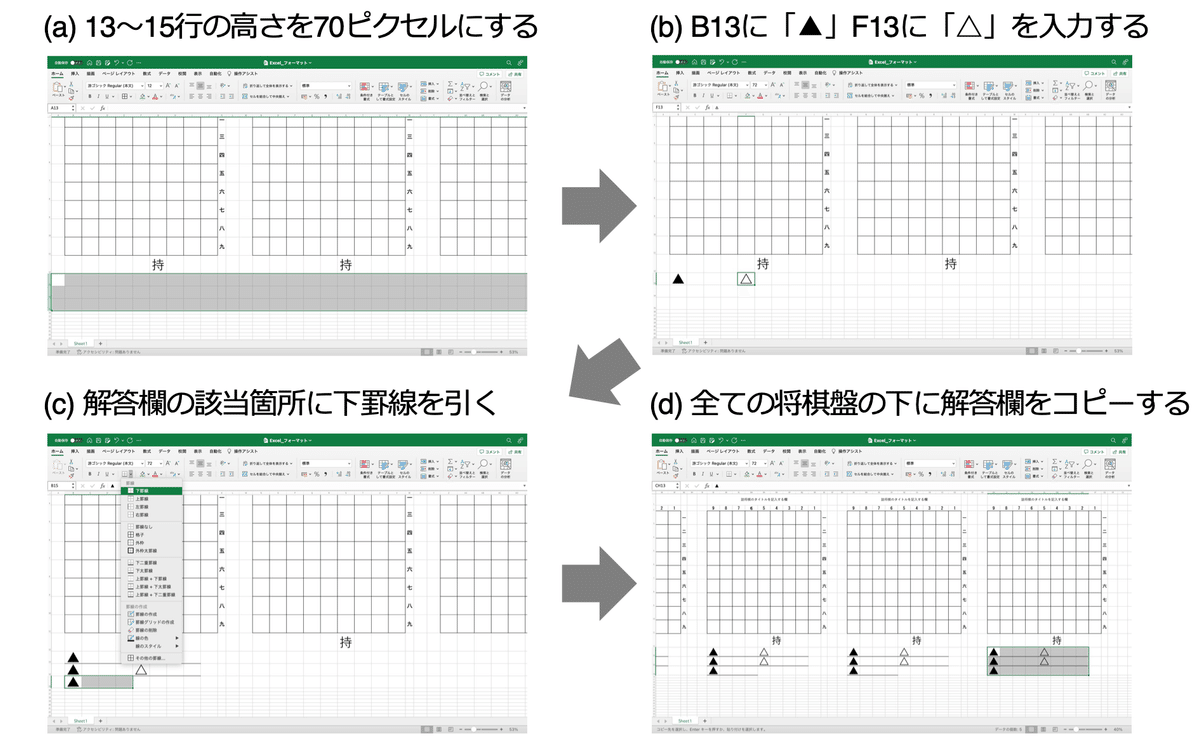
2. 盤面貼り付け用Excelシートの作り方
(2-1) 「教材フォーマット用Excelシート」を複製して、「盤面貼り付け用Excelシート」という名前に変更する
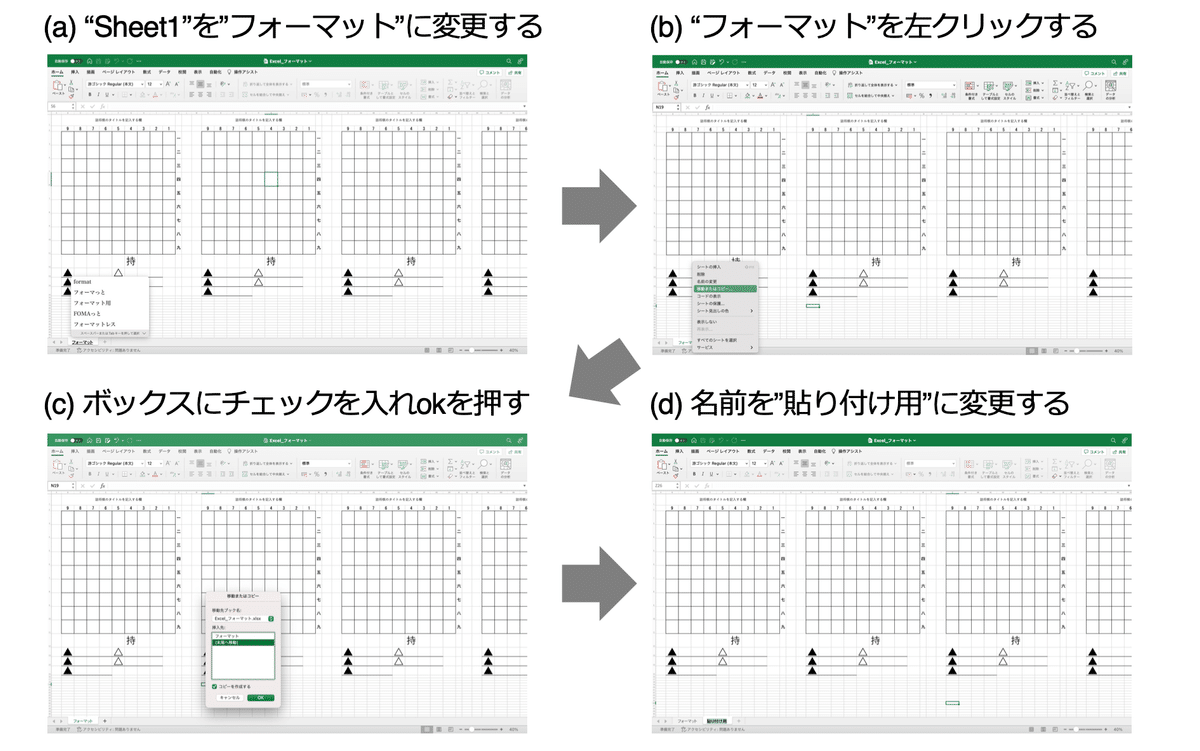
(2-2) 将棋盤を2つだけ残して将棋盤を削除し、解答欄を削除後、全種類の将棋の駒(72px、MS明朝)を右側の盤面に書き込む
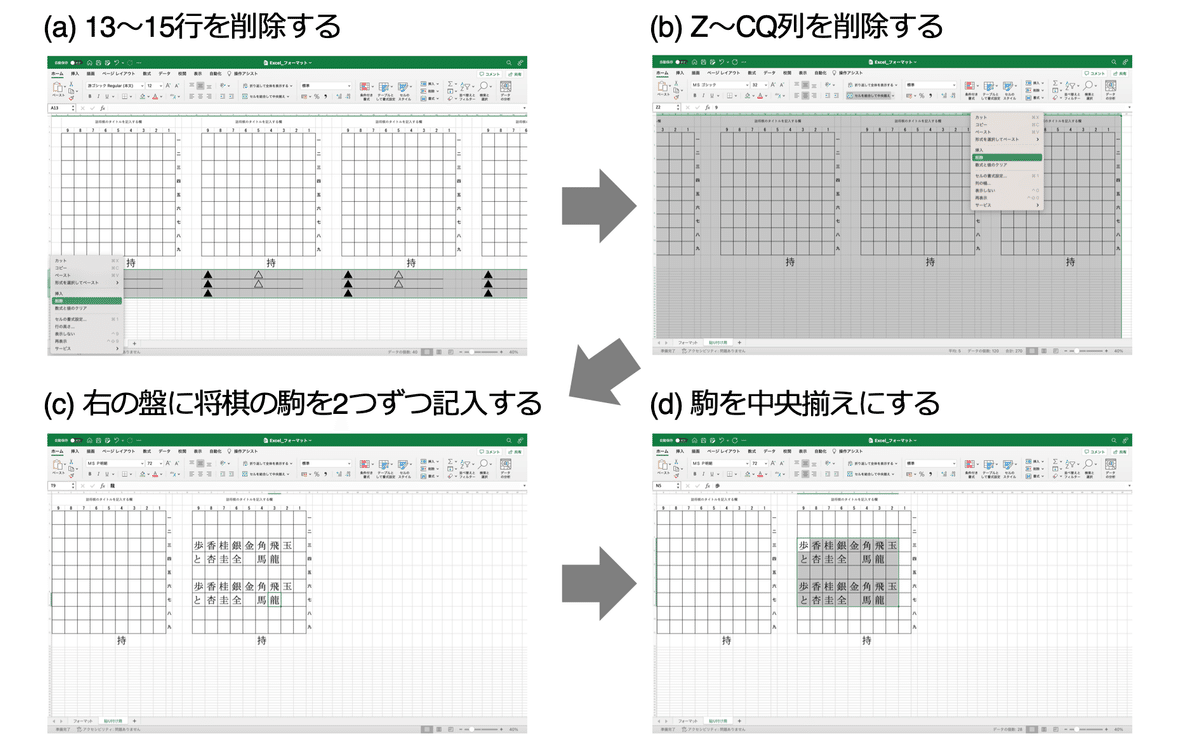
(2-3) 将棋の駒の半分を反転させる
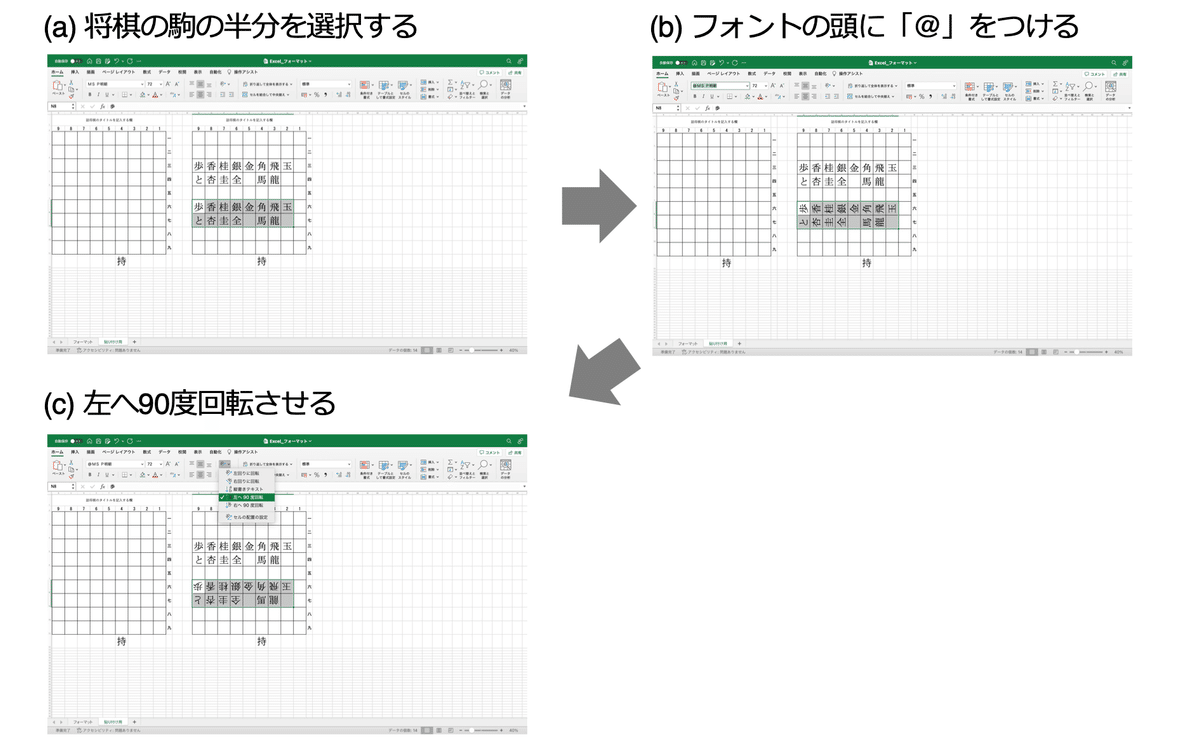
3. 教材用シートの作り方/使い方(例として5手詰を作る)
(3-1) フォーマットのシートを複製し、「5手詰_1-8」という名前に変更する

(3-2) 「貼り付け用シート」で詰将棋を作成し、図面をコピーして教材用シート「5手詰_1-8」の一番左の将棋盤へ貼り付ける

4. 最後に
Excelを用いた将棋教材の作り方の基本は以上になります。
続編として、Excelで作成した図面をwordへ貼り付ける方法について解説した記事を投稿する予定です。
私が実際にNoteへ投稿している詰将棋教材の作成で使用しているExcelファイルの一部を「詰将棋を投稿する理由(2023.7.20投稿)」に添付してあります。
一点お断りしておきますが、私のExcelファイルではwordに詰将棋を綺麗に貼り付けるための工夫がいくつかなされており、続編のwordへ貼り付ける方法の解説では、私のExcelファイルを用いて解説しています。
そのため、最終的な出来上がる詰将棋教材と、本記事で作成したExcelファイルを元に作成した教材との間に差異が生じる可能性がありますが、その点はご了承ください。
